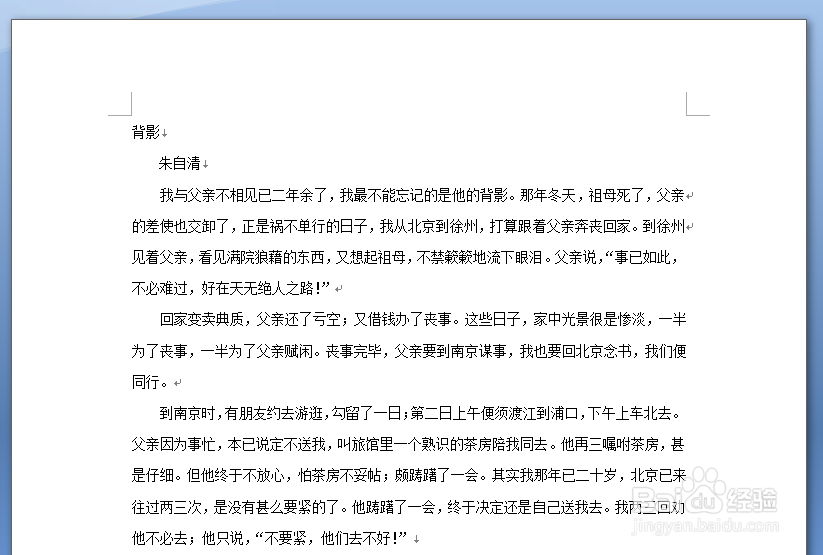我们在用word整理文字时,不可避免的会有空行,如果是挨着的直接删除就行,那么不挨着的呢?下面介绍一下word中删除空行的方法,希望对你有所帮助。
工具/原料
word 2007
word中如何删除空行
1、第一步:打开一个word文档。

2、第二步:为了方便展示删除空行的方法,我们在文档中添加4处不连续的空行。
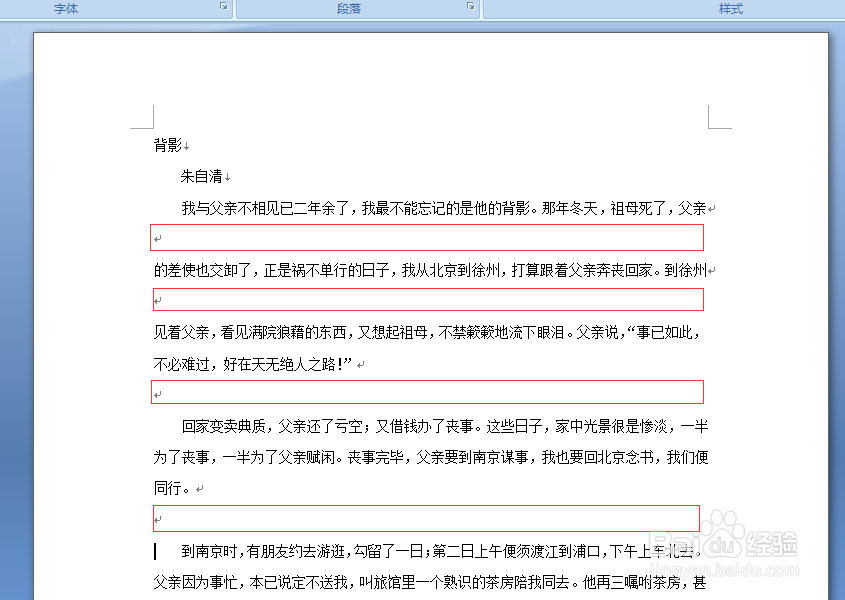
3、第三步:按Ctrl+H键,弹出替换对话框。
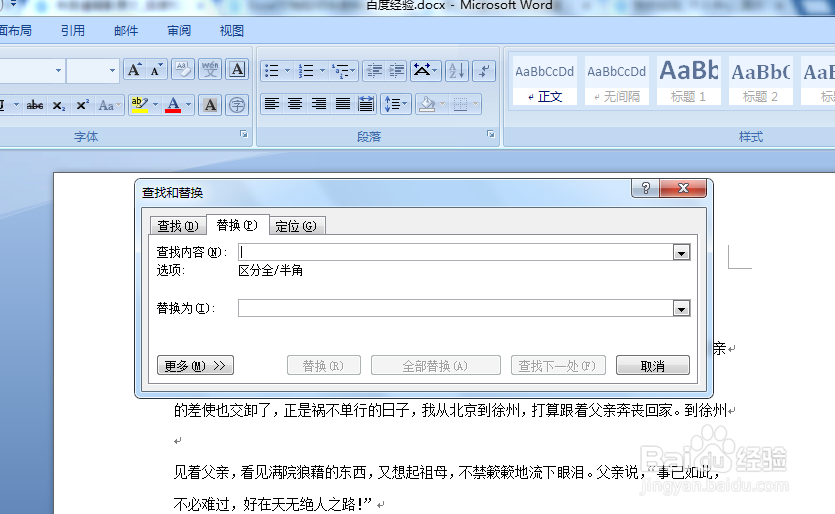
4、或者单击菜单栏中最右侧的“替换”工具按钮。
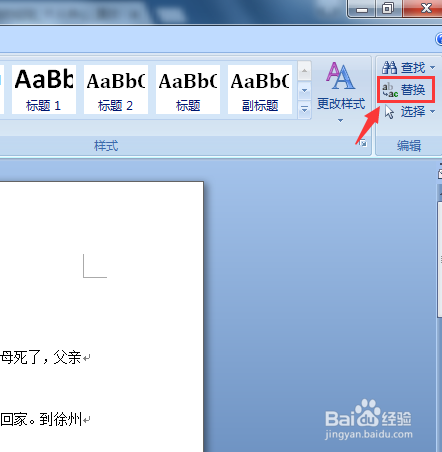
5、第五步:在查找内容框中输入^p^p,在替换内容框中输入^p,并单击“全部替换”按钮。
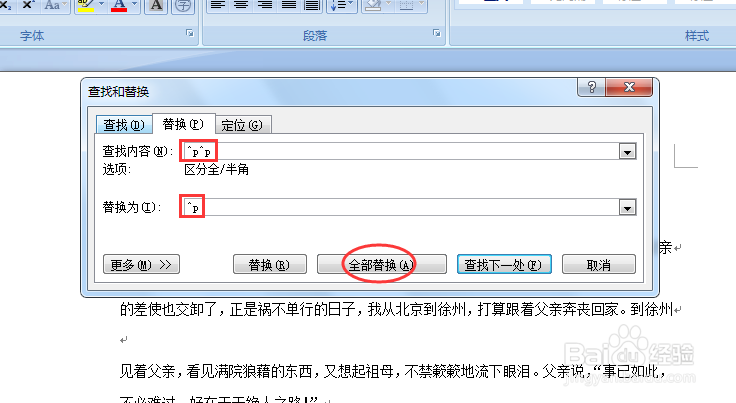
6、第六步:弹出提示框,提示我们文档中的4处空行已被替换。

7、第七步:单击“关闭”按钮,关闭替换对话框。
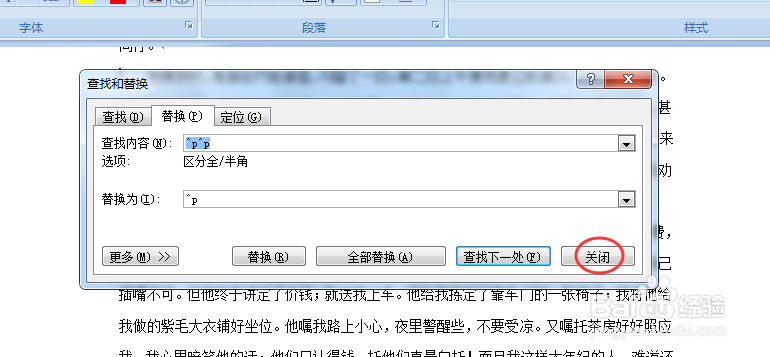
8、文档中的4出不连续空行已被替换掉。